0x8019019a kod ralat semasa menyediakan mail yahoo di windows 10 fix
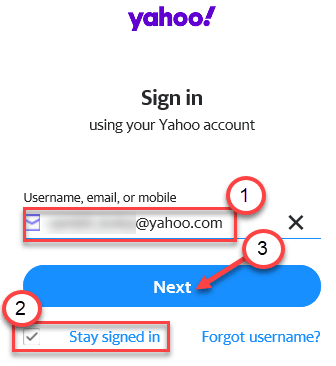
- 2973
- 470
- Clay Weber
Aplikasi Mail Windows 10 adalah pelanggan pengurusan e-mel ringan yang mengendalikan komunikasi sehari-hari dengan baik. Tetapi, semasa menyediakan akaun yahoo, sesetengah pengguna telah mengadu tentang melihat kod ralat - 0x8019019a dalam aplikasi mel. Sekiranya anda juga melihat mesej ralat ini di komputer anda, buatlah pembetulan mudah ini untuk menyelesaikan masalah dengan cepat.
Isi kandungan
- Betulkan 1 - Keluarkan akaun yahoo dan tambahkan lagi
- Betulkan 2 - Kemas kini Pelanggan Mel
- Betulkan 3 - Tetapkan semula aplikasi mel
- Betulkan 4 - Nyahpasang surat dan pasang semula
Betulkan 1 - Keluarkan akaun yahoo dan tambahkan lagi
Sekiranya ada masalah dengan akaun Yahoo yang ada di aplikasi mel, cuba keluarkannya dan tambahkannya lagi.
Langkah -langkah untuk Menghapuskan Akaun Yahoo
1. Buka aplikasi mel di komputer anda.
2. Di sebelah kanan, anda akan melihat semua surat yang dihubungkan dengan aplikasinya.
3. Klik kanan pada surat Yahoo dan klik pada "Tetapan akaun"Untuk memeriksanya.
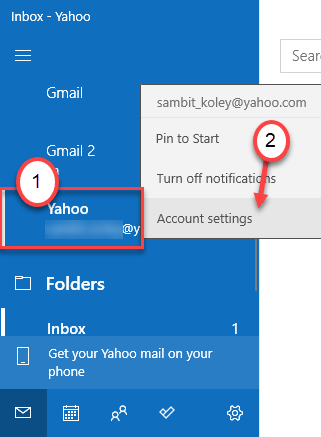
4. Kemudian, klik pada "Padam akaun"Untuk mengeluarkan akaun dari aplikasi mel.
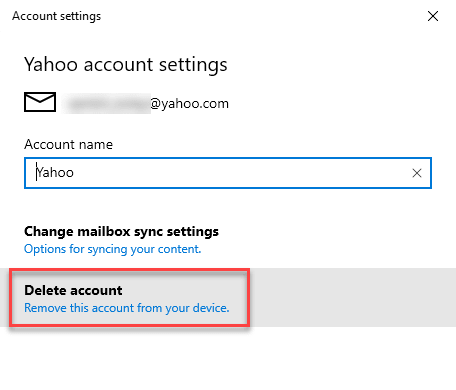
5. Akhirnya, klik pada "Padam".
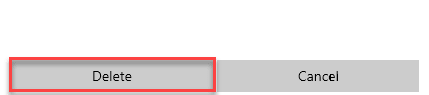
Setelah akaun Yahoo dikeluarkan, pergi untuk langkah -langkah ini untuk menambahkannya lagi.
Langkah-langkah untuk menambahkan semula akaun Yahoo
1. Buka pelayar dan pergi ke https: // log masuk.Yahoo.com/
Sekarang, masukkan id dan kata laluan pengguna anda dan log masuk ke akaun yahoo anda.
2. Sekarang, pergi ke peti masuk anda dan klik pada ikon profil anda yang terletak di sebelah kanan atas.
3. Sekarang, klik pada Maklumat akaun.
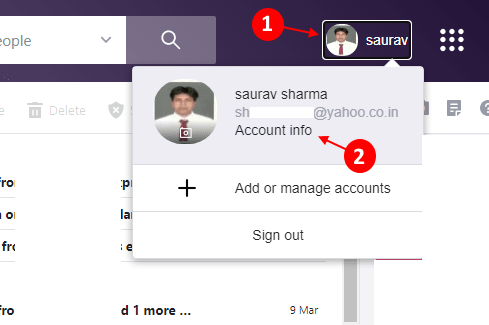
4. Sekarang, klik pada Keselamatan akaun Di menu kiri.
5. Sekarang, tatal ke bawah dan cari Menjana kata laluan aplikasi dan klik padanya.
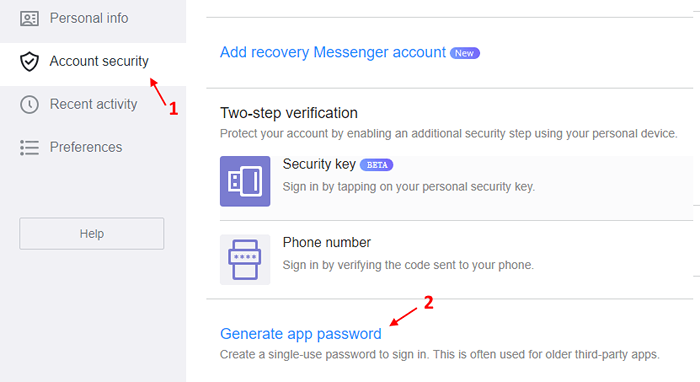
6. Sekarang, pilih aplikasi lain dari dropdown.
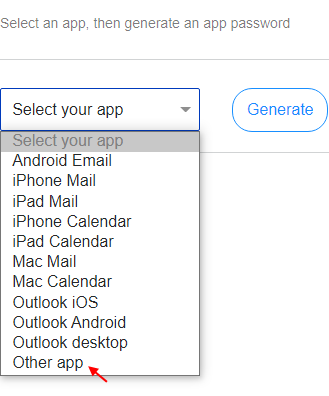
7. Tulis Windows Mail dan klik pada Menjana.
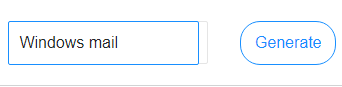
8. Salin kata laluan dihasilkan di sini.
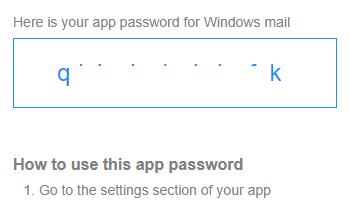
9. Dalam aplikasi mel, di sebelah kiri, klik pada ikon berbentuk gear.
10. Kemudian, di sebelah kanan, klik pada "Menguruskan akaun".
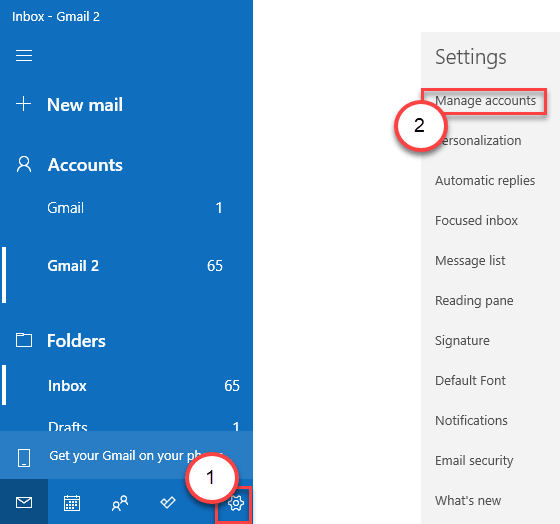
11. Kemudian, klik pada "Tambah akaun"Untuk menambah akaun Yahoo.
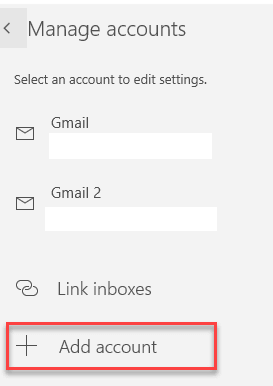
12. Seterusnya, pilih Akaun lain
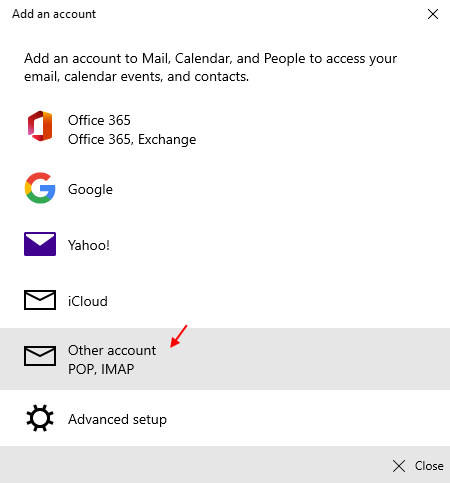
13. Sekarang, masukkan ID Mail yahoo anda, nama anda dan kata laluan yang disalin di medan yang diberikan.
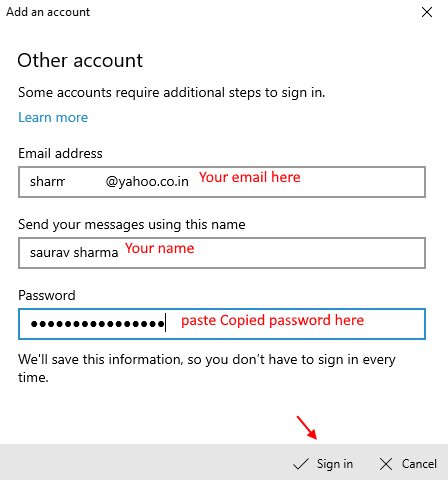
14. Akhirnya, klik pada log masuk dan akaun anda akan ditambah.
Betulkan 2 - Kemas kini Pelanggan Mel
Anda mesti mengemas kini klien mel di komputer anda.
1. Buka tetingkap Tetapan.
2. Kemudian klik pada "Kemas kini & Keselamatan"Tetapan.
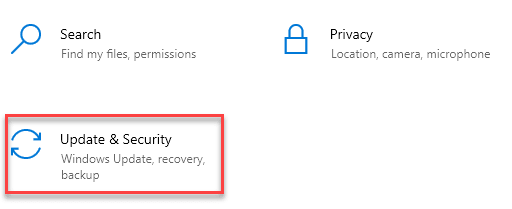
3. Kemudian, klik pada "Menyemak kemas kini".
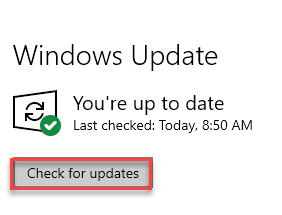
4. Windows akan memuat turun kemas kini di komputer anda.
5. Klik pada "Mulakan semula sekarang"Untuk memulakan semula komputer anda.
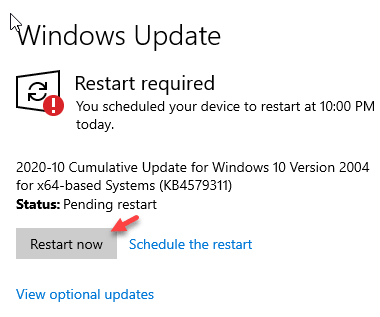
Setelah mengemas kini tingkap, periksa sama ada terdapat kemas kini mel.
1. Buka kedai di komputer anda.
2. Kemudian, di sebelah kanan, klik pada kekunci anak panah di samping ikon carian untuk menyemak kemas kini yang ada.

3. Seterusnya, pergi melalui senarai aplikasi.
4. Kemudian, klik pada "(↓)"Di samping aplikasi mel untuk memuat turun dan pasang kemas kini.
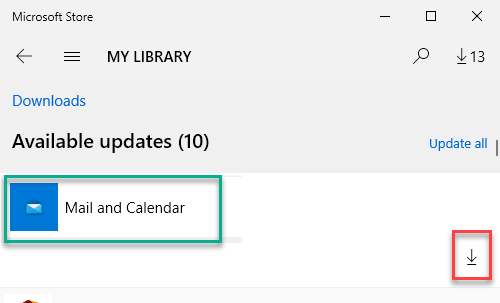
Setelah pelanggan mel dikemas kini, cuba sediakan klien mail yahoo lagi.
Betulkan 3 - Tetapkan semula aplikasi mel
Anda boleh menetapkan semula aplikasi mel di komputer anda.
1. Buka Tetapan di komputer anda.
2. Kemudian, klik pada "Aplikasi".
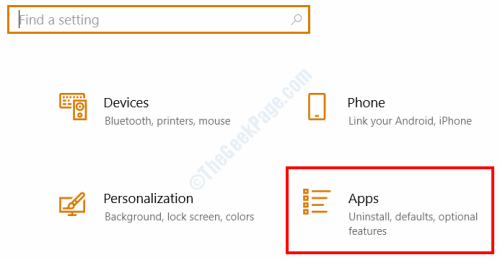
3. Selepas itu, klik pada "Apl & Ciri".
4. Seterusnya, taip "Mel"Di kotak carian di sebelah kanan.
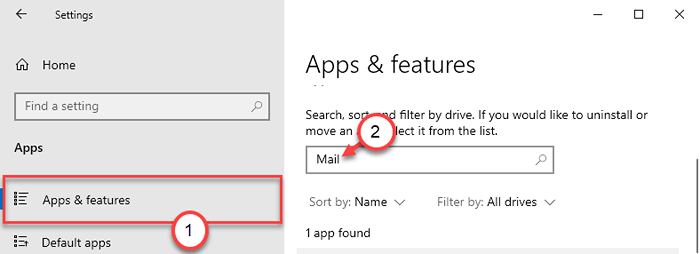
5. Kemudian, klik pada "Mel dan kalendar"Aplikasi untuk memilihnya.
6. Selepas itu, klik pada "Pilihan lanjutan".
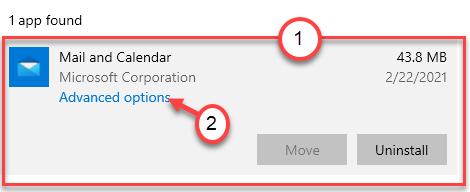
7. Seterusnya, klik pada "Menamatkan"Untuk menamatkan aplikasi mel dan proses yang berkaitan dengan aplikasi mel.
8. Akhirnya, klik pada "Tetapkan semula"Untuk menetapkan semula aplikasinya.
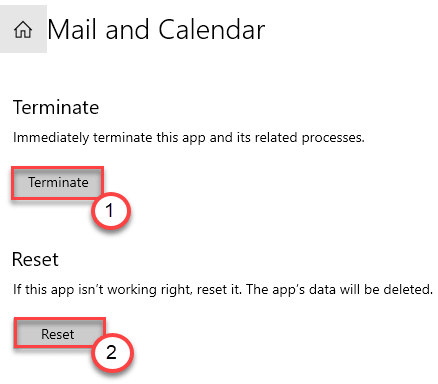
Sebaik sahaja anda telah menetapkan semula aplikasi, tutup tetingkap Tetapan.
Selepas itu, lancarkan aplikasi mel di komputer anda dan sediakan surat yahoo lagi.
Ini harus menyelesaikan masalah.
Betulkan 4 - Nyahpasang surat dan pasang semula
Anda boleh menyahpasang dan memasang semula klien mel dari komputer anda untuk menyelesaikan masalah.
1. Pada mulanya, tekan kekunci Windows + I kekunci bersama.
2. Selepas itu, klik pada "Aplikasi".
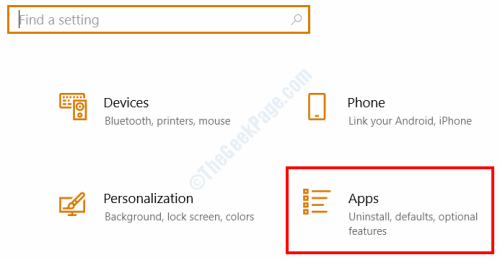
3. Kemudian, klik pada "Apl & Ciri".
4. Seterusnya, taip "Mel"Di kotak carian di sebelah kanan.
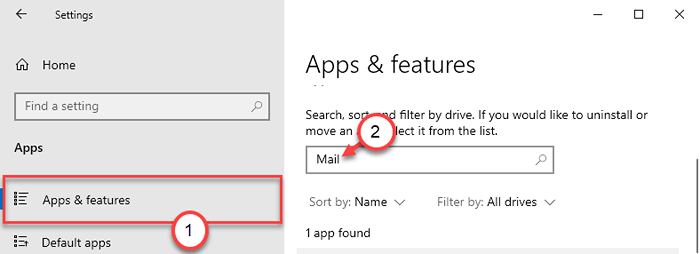
5. Kemudian, klik pada "Mel dan kalendar"Aplikasi untuk memilihnya.
6. Klik pada "Nyahpasang".
7. Kemudian, klik pada "Nyahpasang"Untuk menyahpasang aplikasinya lagi.
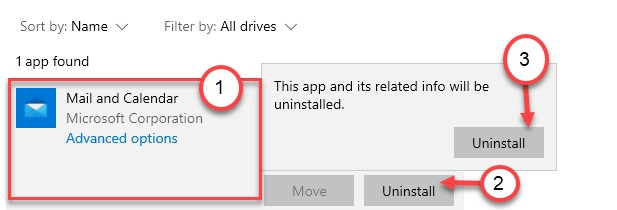
Setelah aplikasi mel dipasang, tutup skrin tetapan.
8. Selepas itu, buka kedai lagi.
9. Kemudian, taipkan "Mel"Dalam kotak carian.
10. Seterusnya, klik pada "Mel dan kalendar"Dari hasil carian.
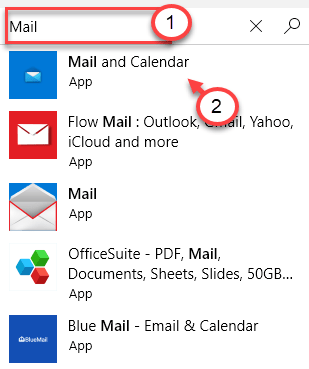
11. Kemudian, klik pada "Dapatkan"Untuk mendapatkan permohonan.
12. Akhirnya, klik pada 'Pasang' untuk memasang aplikasi mel.
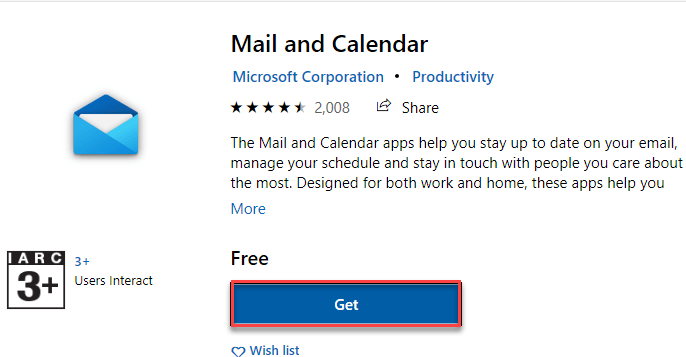
Setelah aplikasi mel dipasang, sediakan aplikasi Yahoo lagi.
Masalah anda harus diselesaikan.
- « Pemacu Rangkaian terus memutuskan sambungan di Windows 10/11 Fix
- Cara Menambah Penilaian Bintang ke Fail Anda di Windows 10 »

